Когда вы видите ошибку приложения IAStoricon.exe в Windows, она обычно сопровождается следующим сообщением: Исключение неизвестное программное исключение (0x0434352) произошло в приложении по адресу 0x76a92eec.. Обычному пользователю Windows необходимо не расшифровывать то, что передается, а устранять проблему. Вот что вы можете сделать.
Что такое IAStorIcon.exe?
IAStorIcon.exe — это служба значков Intel Array Storage. Это исполняемый файл, разработанный Intel Rapid Storage Technology для отображения сообщений, связанных с подключенными устройствами хранения. Его запись запуска запускается автоматически из записи Run, RunOnce, RunServices или RunServicesOnce в реестре. Некоторые проблемы, связанные с этим, могут привести к появлению сообщения об ошибке, показанного выше.
Само сообщение об ошибке не вызывает беспокойства, поскольку это подлинный процесс. Тем не менее, если вы не хотите, чтобы его всплывающее сообщение продолжало появляться на экране вашего компьютера, прочитайте, как это исправить навсегда.
- Используйте Intel Driver & Support Assistant
- Переход с Insider Build на стабильную версию
- Проверьте, поддерживает ли драйвер RAID или AHCI.
- Отключить отложенный запуск IAStorIcon.exe
- Устранение неполадок в состоянии чистой загрузки.
Давайте рассмотрим вышеперечисленные методы немного подробнее!
1]Используйте Intel Driver & Support Assistant
IAStorIcon.exe — это исполняемый файл, принадлежащий программному обеспечению Intel Rapid Storage Technology (RST). Файл запускается с Windows автоматически и показывает сообщения, относящиеся к устройствам хранения, подключенным к вашему компьютеру. При выборе открывается инструмент Intel Rapid Storage Technology. Из-за некоторых неизвестных ошибок или проблем с обновлением может отображаться IAStorIcon.exe — сообщение об ошибке приложения.
Чтобы исправить это, вы можете открыть и запустить Intel Driver & Support Assistant. Инструмент автоматически находит, идентифицирует и устанавливает драйверы для вашего компьютера. Затем он определяет, какие обновления драйверов относятся к вашему компьютеру, и без проблем устанавливает их. Прежде чем продолжить этот метод, убедитесь, что вы используете последнюю версию Intel Driver & Support Assistant.
2]Переключиться с Insider Build на стабильную версию
Если вы используете инсайдерскую сборку Windows 11/10, прервите ее и переключитесь на стабильную сборку. Затем попробуйте установить последнюю версию драйвера Intel Rapid Storage Technology.
3]Проверьте, поддерживает ли драйвер RAID или AHCI.
Вполне возможно, что вы случайно загрузили неверный драйвер для своей архитектуры и поэтому неоднократно получаете это сообщение. Вы можете убедиться, что загруженный вами драйвер предназначен для архитектуры RAID или AHCI, посетив официальную страницу Intel и прочитав описание продукта.
4]Отключить отложенный запуск IAStorIcon.exe
Вы можете отключить отложенный запуск IAStoricon.exe через диспетчер задач. Чтобы продолжить, нажмите Ctrl+Shift+Esc, чтобы открыть диспетчер задач.
Когда откроется окно диспетчера задач, переключитесь на Процессы вкладка
На вкладке найдите процесс IAStorIcon.exe. Когда найдете, щелкните правой кнопкой мыши и выберите Завершить задачу возможность завершить процесс.
Перезагрузите компьютер, чтобы изменения вступили в силу.
5]Устранение неполадок в состоянии чистой загрузки
Если вышеуказанные методы не работают, попробуйте запустить компьютер в состоянии чистой загрузки. Это связано с тем, что при чистой загрузке компьютер запускается с предварительно выбранным минимальным набором драйверов и программ запуска. Таким образом, вам может потребоваться вручную включить один процесс за другим и посмотреть, какой нарушитель вызывает проблему. Как только вы его идентифицируете, вы можете отключить его или удалить программное обеспечение, которое использует процесс-виновник.
Что такое отложенный запуск iAStoriconlaunch.exe?
«iAStoriconlaunch.exe» или «Delay Launcher» Intel — это приложение для запуска, которое является частью технологии быстрого восстановления Intel. Он используется для предоставления пользователю быстрого и простого метода восстановления данных и возврата системы в нормальное состояние. Рекомендуется оставить этот процесс включенным при запуске. При этом, в отличие от некоторых файлов, необходимых для стабильности Windows, файл IAStorIcon.exe играет небольшую роль, поэтому его можно закрыть без проблем.
Почему происходит сбой IAStorIcon.exe?
При возникновении этого события, скорее всего, вашему компьютеру требуется последняя версия определенного драйвера Intel Rapid Storage Technology. Просто проверьте наличие новых доступных обновлений Windows и загрузите их. Соответствующий драйвер будет идентифицирован и загружен автоматически.
Содержание
- 1. Что такое IAStorIcon.exe?
- 2. IAStorIcon.exe безопасный или это вирус или вредоносная программа?
- 3. Могу ли я удалить или удалить IAStorIcon.exe?
- 4. Распространенные сообщения об ошибках в IAStorIcon.exe
- 5. Как исправить IAStorIcon.exe
- 6. Обновление 2023 мая
- 7. Загрузите или переустановите IAStorIcon.exe
Обновлено май 2023: Вот три шага к использованию инструмента восстановления для устранения проблем с exe на вашем компьютере: Получите его по адресу эту ссылку
- Скачайте и установите это программное обеспечение.
- Просканируйте свой компьютер на наличие проблем с exe.
- Исправьте ошибки exe с помощью программного инструмента
IAStorIcon.exe это исполняемый файл, который является частью Intel Rapid Storage Technology enterpriseD Программа, разработанная Intel Corporation, Программное обеспечение обычно о 21.53 MB по размеру.
Расширение .exe имени файла отображает исполняемый файл. В некоторых случаях исполняемые файлы могут повредить ваш компьютер. Пожалуйста, прочитайте следующее, чтобы решить для себя, является ли IAStorIcon.exe Файл на вашем компьютере — это вирус или троянский конь, который вы должны удалить, или это действительный файл операционной системы Windows или надежное приложение.
Рекомендуется: Выявление ошибок, связанных с IAStorIcon.exe.
(опциональное предложение для Reimage — Cайт | Лицензионное соглашение | Персональные данные | Удалить)

IAStorIcon.exe безопасный или это вирус или вредоносная программа?
Первое, что поможет вам определить, является ли тот или иной файл законным процессом Windows или вирусом, это местоположение самого исполняемого файла. Например, такой процесс, как IAStorIcon.exe, должен запускаться из C: Program Files intel intel (r) технологии быстрого хранения enterprise iastorui.exe, а не где-либо еще.
Для подтверждения откройте диспетчер задач, выберите «Просмотр» -> «Выбрать столбцы» и выберите «Имя пути к изображению», чтобы добавить столбец местоположения в диспетчер задач. Если вы обнаружите здесь подозрительный каталог, возможно, стоит дополнительно изучить этот процесс.
Еще один инструмент, который иногда может помочь вам обнаружить плохие процессы, — это Microsoft Process Explorer. Запустите программу (не требует установки) и активируйте «Проверить легенды» в разделе «Параметры». Теперь перейдите в View -> Select Columns и добавьте «Verified Signer» в качестве одного из столбцов.
Если статус процесса «Проверенная подписывающая сторона» указан как «Невозможно проверить», вам следует взглянуть на процесс. Не все хорошие процессы Windows имеют метку проверенной подписи, но ни один из плохих.
Наиболее важные факты о IAStorIcon.exe:
- Находится в C: Program Files Intel Intel (R) Rapid Storage Technology для предприятий вложенная;
- Издатель: Intel Corporation
- Полный путь: C: Program Files intel intel (r) технология быстрого хранения предприятия iastorui.exe
- Файл справки:
- URL издателя:
- Известно, что до 21.53 MB по размеру на большинстве окон;
Если у вас возникли какие-либо трудности с этим исполняемым файлом, перед удалением IAStorIcon.exe следует определить, заслуживает ли он доверия. Для этого найдите этот процесс в диспетчере задач.
Найдите его местоположение (оно должно быть в каталоге C: Program Files Intel Intel® Rapid Storage Technology) и сравните размер и т. Д. С приведенными выше фактами.
Если вы подозреваете, что можете быть заражены вирусом, вы должны немедленно попытаться это исправить. Чтобы удалить вирус IAStorIcon.exe, необходимо Загрузите и установите приложение полной безопасности, например Malwarebytes., Обратите внимание, что не все инструменты могут обнаружить все типы вредоносных программ, поэтому вам может потребоваться попробовать несколько вариантов, прежде чем вы добьетесь успеха.
Кроме того, функциональность вируса может сама влиять на удаление IAStorIcon.exe. В этом случае вы должны включить Безопасный режим с загрузкой сетевых драйверов — безопасная среда, которая отключает большинство процессов и загружает только самые необходимые службы и драйверы. Когда вы можете запустить программу безопасности и полный анализ системы.
Могу ли я удалить или удалить IAStorIcon.exe?
Не следует удалять безопасный исполняемый файл без уважительной причины, так как это может повлиять на производительность любых связанных программ, использующих этот файл. Не забывайте регулярно обновлять программное обеспечение и программы, чтобы избежать будущих проблем, вызванных поврежденными файлами. Что касается проблем с функциональностью программного обеспечения, проверяйте обновления драйверов и программного обеспечения чаще, чтобы избежать или вообще не возникало таких проблем.
Согласно различным источникам онлайн,
3% людей удаляют этот файл, поэтому он может быть безвредным, но рекомендуется проверить надежность этого исполняемого файла самостоятельно, чтобы определить, является ли он безопасным или вирусом. Лучшая диагностика для этих подозрительных файлов — полный системный анализ с Reimage, Если файл классифицируется как вредоносный, эти приложения также удаляют IAStorIcon.exe и избавляются от связанных вредоносных программ.
Однако, если это не вирус, и вам нужно удалить IAStorIcon.exe, вы можете удалить Intel Rapid Storage Technology enterpriseD с вашего компьютера, используя программу удаления, которая должна находиться по адресу: C: Program Files Intel Intel (R). ) Rapid Storage Technology enterprise Uninstall setup.exe -uninstall. Если вы не можете найти его деинсталлятор, вам может потребоваться удалить Intel Rapid Storage Technology enterpriseD, чтобы полностью удалить IAStorIcon.exe. Вы можете использовать функцию «Установка и удаление программ» на панели управления Windows.
- 1. в Меню Пуск (для Windows 8 щелкните правой кнопкой мыши в нижнем левом углу экрана), нажмите Панель управления, а затем под Программы:
o Windows Vista / 7 / 8.1 / 10: нажмите Удаление программы.
o Windows XP: нажмите Установка и удаление программ.
- 2. Когда вы найдете программу Intel Rapid Storage Technology enterpriseDщелкните по нему, а затем:
o Windows Vista / 7 / 8.1 / 10: нажмите Удалить.
o Windows XP: нажмите Удалить or Изменить / Удалить вкладка (справа от программы).
- 3. Следуйте инструкциям по удалению Intel Rapid Storage Technology enterpriseD.
Распространенные сообщения об ошибках в IAStorIcon.exe
Наиболее распространенные ошибки IAStorIcon.exe, которые могут возникнуть:
• «Ошибка приложения IAStorIcon.exe».
• «Ошибка IAStorIcon.exe».
• «Возникла ошибка в приложении IAStorIcon.exe. Приложение будет закрыто. Приносим извинения за неудобства».
• «IAStorIcon.exe не является допустимым приложением Win32».
• «IAStorIcon.exe не запущен».
• «IAStorIcon.exe не найден».
• «Не удается найти IAStorIcon.exe».
• «Ошибка запуска программы: IAStorIcon.exe».
• «Неверный путь к приложению: IAStorIcon.exe».
Эти сообщения об ошибках .exe могут появляться во время установки программы, во время выполнения связанной с ней программы, Intel Rapid Storage Technology enterpriseD, при запуске или завершении работы Windows, или даже во время установки операционной системы Windows. Отслеживание момента появления ошибки IAStorIcon.exe является важной информацией при устранении неполадок.
Как исправить IAStorIcon.exe
Аккуратный и опрятный компьютер — это один из лучших способов избежать проблем с Intel Rapid Storage Technology enterpriseD. Это означает выполнение сканирования на наличие вредоносных программ, очистку жесткого диска cleanmgr и ПФС / SCANNOWудаление ненужных программ, мониторинг любых автозапускаемых программ (с помощью msconfig) и включение автоматических обновлений Windows. Не забывайте всегда делать регулярные резервные копии или хотя бы определять точки восстановления.
Если у вас возникла более серьезная проблема, постарайтесь запомнить последнее, что вы сделали, или последнее, что вы установили перед проблемой. Использовать resmon Команда для определения процессов, вызывающих вашу проблему. Даже в случае серьезных проблем вместо переустановки Windows вы должны попытаться восстановить вашу установку или, в случае Windows 8, выполнив команду DISM.exe / Online / Очистка-изображение / Восстановить здоровье, Это позволяет восстановить операционную систему без потери данных.
Чтобы помочь вам проанализировать процесс IAStorIcon.exe на вашем компьютере, вам могут пригодиться следующие программы: Менеджер задач безопасности отображает все запущенные задачи Windows, включая встроенные скрытые процессы, такие как мониторинг клавиатуры и браузера или записи автозапуска. Единый рейтинг риска безопасности указывает на вероятность того, что это шпионское ПО, вредоносное ПО или потенциальный троянский конь. Это антивирус обнаруживает и удаляет со своего жесткого диска шпионское и рекламное ПО, трояны, кейлоггеры, вредоносное ПО и трекеры.
Обновлено май 2023 г .:
Мы рекомендуем вам попробовать это новое программное обеспечение, которое исправляет компьютерные ошибки, защищает их от вредоносных программ и оптимизирует производительность вашего ПК. Этот новый инструмент исправляет широкий спектр компьютерных ошибок, защищает от таких вещей, как потеря файлов, вредоносное ПО и сбои оборудования.
- Шаг 1: Скачать PC Repair & Optimizer Tool (Windows 10, 8, 7, XP, Vista — Microsoft Gold Certified).
- Шаг 2: Нажмите «Начать сканирование”, Чтобы найти проблемы реестра Windows, которые могут вызывать проблемы с ПК.
- Шаг 3: Нажмите «Починить все», Чтобы исправить все проблемы.

(опциональное предложение для Reimage — Cайт | Лицензионное соглашение | Персональные данные | Удалить)
Загрузите или переустановите IAStorIcon.exe
Вход в музей Мадам Тюссо не рекомендуется загружать файлы замены exe с любых сайтов загрузки, так как они могут сами содержать вирусы и т. д. Если вам нужно скачать или переустановить IAStorIcon.exe, то мы рекомендуем переустановить основное приложение, связанное с ним Intel Rapid Storage Technology enterpriseD.
Информация об операционной системе
Ошибки IAStorIcon.exe могут появляться в любых из нижеперечисленных операционных систем Microsoft Windows:
- Windows 10
- Windows 8.1
- Windows 7
- Windows Vista
- Windows XP
- Windows ME
- Windows 2000
Обычно причиной ошибок, связанных с исполняемым файлом EXE при запуске программного обеспечения IAStorIcon, является повреждение или отсутствие файлов IAStorIcon.exe. Для устранения неполадок, связанных с файлом EXE, большинство профессионалов ПК заменят файл на соответствующую версию. Кроме того, регулярная очистка и оптимизация реестра Windows предотвратит создание неправильных ссылок на пути к файлам EXE, поэтому мы настоятельно рекомендуем регулярно выполнять сканирование реестра.
Windows Executable File форматы классифицируют в качестве Исполнимые файлы, и они имеют расширение EXE. Ниже представлена наша база версий файлов IAStorIcon.exe для большинства выпусков операционной системы Windows (включая %%os%%), где вы также можете их скачать. В настоящее время в нашей безе отсутствуют некоторые файлы IAStorIcon.exe, однако вы можете получить их по запросу, нажав на кнопку Request (Запрос) рядом с соответствующей версией файла. В крайнем случае, если ниже отсутствует необходимая вам версия файла, вы всегда можете связаться с Intel Corporation.
Если вы успешно заменили соответствующий файл в соответствующем месте, у вас больше не должно возникать проблем, связанных с IAStorIcon.exe. Однако мы рекомендуем выполнить быструю проверку, чтобы окончательно в этом убедиться. Проверьте, результат замены файла, запустив IAStorIcon и убедившись, что сообщение об ошибке больше не выводится.
| IAStorIcon.exe Описание файла | |
|---|---|
| Расширение файла: | EXE |
| Тип приложения: | IAStorIcon |
| Application: | IAStorIcon |
| Версия выпуска: | 12.8.6.1000 |
| Автор: | Intel Corporation |
| Имя файла: | IAStorIcon.exe |
| KB: | 287592 |
| SHA-1: | DAD12470BE63B1403338F853A4DC01FB7CEBC27F |
| MD5: | e138e7b6dc94b48537ce19f487be5ddb |
| CRC32: |
Продукт Solvusoft
Загрузка
WinThruster 2023 — Сканировать ваш компьютер на наличие ошибок реестра в IAStorIcon.exe
Windows
11/10/8/7/Vista/XP
Установить необязательные продукты — WinThruster (Solvusoft) | Лицензия | Политика защиты личных сведений | Условия | Удаление
EXE
IAStorIcon.exe
Идентификатор статьи: 952049
IAStorIcon.exe
| File | MD5 | Размер | Загрузить | |||||||||||||||
|---|---|---|---|---|---|---|---|---|---|---|---|---|---|---|---|---|---|---|
| + IAStorIcon.exe | e138e7b6dc94b48537ce19f487be5ddb | 280.85 KB | ||||||||||||||||
|
Классические проблемы IAStorIcon.exe
Обнаруженные проблемы IAStorIcon.exe с IAStorIcon включают:
- «Ошибка в приложении: IAStorIcon.exe»
- «IAStorIcon.exe не является программой Win32. «
- «Извините, IAStorIcon.exe столкнулся с проблемой. «
- «Файл IAStorIcon.exe не найден.»
- «Отсутствует файл IAStorIcon.exe.»
- «Ошибка запуска программы: IAStorIcon.exe.»
- «IAStorIcon.exe не выполняется. «
- «Ошибка IAStorIcon.exe. «
- «Неверный путь к приложению: IAStorIcon.exe.»
Проблемы IAStorIcon.exe с участием IAStorIcons возникают во время установки, при запуске или завершении работы программного обеспечения, связанного с IAStorIcon.exe, или во время процесса установки Windows. Отслеживание того, когда и где возникает ошибка IAStorIcon.exe, является важной информацией при устранении проблемы.
Причины проблем IAStorIcon.exe
Заражение вредоносными программами, недопустимые записи реестра IAStorIcon или отсутствующие или поврежденные файлы IAStorIcon.exe могут создать эти ошибки IAStorIcon.exe.
В частности, проблемы с IAStorIcon.exe, вызванные:
- Поврежденные ключи реестра Windows, связанные с IAStorIcon.exe / IAStorIcon.
- Зазаражение вредоносными программами повредил файл IAStorIcon.exe.
- Другая программа (не связанная с IAStorIcon) удалила IAStorIcon.exe злонамеренно или по ошибке.
- IAStorIcon.exe конфликтует с другой программой (общим файлом).
- IAStorIcon (IAStorIcon.exe) поврежден во время загрузки или установки.
Содержание
- 3 простых шага по исправлению ошибок IASTORICON.EXE
- 1- Очистите мусорные файлы, чтобы исправить iastoricon.exe, которое перестало работать из-за ошибки.
- 2- Очистите реестр, чтобы исправить iastoricon.exe, которое перестало работать из-за ошибки.
- 3- Настройка Windows для исправления критических ошибок iastoricon.exe:
- Как вы поступите с файлом iastoricon.exe?
- Некоторые сообщения об ошибках, которые вы можете получить в связи с iastoricon.exe файлом
- IASTORICON.EXE
- процессов:
- Что такое IAStorIcon.exe?
- IAStorIcon.exe – процесс Windows, предоставленный Intel
- Является ли IAStorIcon.exe вирусом?
- Где это хранится?
- Как это пишется?
- Как удалить вирус IAStorIcon.exe
- Что такое IAStorIcon.exe? Это безопасно или вирус? Как удалить или исправить это
- Что такое IAStorIcon.exe?
- IAStorIcon.exe безопасный или это вирус или вредоносная программа?
- Могу ли я удалить или удалить IAStorIcon.exe?
- Распространенные сообщения об ошибках в IAStorIcon.exe
- Как исправить IAStorIcon.exe
- Обновлено апреля 2021 года:
- Загрузите или переустановите IAStorIcon.exe
3 простых шага по исправлению ошибок IASTORICON.EXE
Файл iastoricon.exe из Intel Corporation является частью iastoricon. iastoricon.exe, расположенный в c: program files (x86) intel intel(r) rapid storage technology \ iastoricon .exe с размером файла 283160.00 байт, версия файла 10.1.2.1004, подпись not found.
В вашей системе запущено много процессов, которые потребляют ресурсы процессора и памяти. Некоторые из этих процессов, кажется, являются вредоносными файлами, атакующими ваш компьютер.
Чтобы исправить критические ошибки iastoricon.exe,скачайте программу Asmwsoft PC Optimizer и установите ее на своем компьютере
1- Очистите мусорные файлы, чтобы исправить iastoricon.exe, которое перестало работать из-за ошибки.
- Запустите приложение Asmwsoft Pc Optimizer.
- Потом из главного окна выберите пункт «Clean Junk Files».
- Когда появится новое окно, нажмите на кнопку «start» и дождитесь окончания поиска.
- потом нажмите на кнопку «Select All».
- нажмите на кнопку «start cleaning».
2- Очистите реестр, чтобы исправить iastoricon.exe, которое перестало работать из-за ошибки.
3- Настройка Windows для исправления критических ошибок iastoricon.exe:
- Нажмите правой кнопкой мыши на «Мой компьютер» на рабочем столе и выберите пункт «Свойства».
- В меню слева выберите » Advanced system settings».
- В разделе «Быстродействие» нажмите на кнопку «Параметры».
- Нажмите на вкладку «data Execution prevention».
- Выберите опцию » Turn on DEP for all programs and services . » .
- Нажмите на кнопку «add» и выберите файл iastoricon.exe, а затем нажмите на кнопку «open».
- Нажмите на кнопку «ok» и перезагрузите свой компьютер.
Всего голосов ( 222 ), 78 говорят, что не будут удалять, а 144 говорят, что удалят его с компьютера.
Как вы поступите с файлом iastoricon.exe?
Некоторые сообщения об ошибках, которые вы можете получить в связи с iastoricon.exe файлом
(iastoricon.exe) столкнулся с проблемой и должен быть закрыт. Просим прощения за неудобство.
(iastoricon.exe) перестал работать.
iastoricon.exe. Эта программа не отвечает.
(iastoricon.exe) — Ошибка приложения: the instruction at 0xXXXXXX referenced memory error, the memory could not be read. Нажмитие OK, чтобы завершить программу.
(iastoricon.exe) не является ошибкой действительного windows-приложения.
(iastoricon.exe) отсутствует или не обнаружен.
IASTORICON.EXE
Проверьте процессы, запущенные на вашем ПК, используя базу данных онлайн-безопасности. Можно использовать любой тип сканирования для проверки вашего ПК на вирусы, трояны, шпионские и другие вредоносные программы.
процессов:
Cookies help us deliver our services. By using our services, you agree to our use of cookies.
Что такое IAStorIcon.exe?
IAStorIcon.exe – процесс Windows, предоставленный Intel
IAStorIcon.exe – это файл, который принадлежит программному обеспечению Intel Rapid Storage Technology (RST). Он означает Служба Intel Array Storage Icon Icon .
Этот EXE-файл находится на панели задач Windows у часов и других элементов области уведомлений. По умолчанию он запускается с Windows и отображает сообщения, связанные с устройствами хранения, подключенными к компьютеру. Если выбран этот параметр, откроется инструмент Intel Rapid Storage Technology.
В отличие от некоторых файлов, которые необходимы для стабильности Windows, IAStorIcon.exe имеет ограниченное назначение и обычно может быть завершен без проблем. Вы можете сделать это, если IAStorIcon.exe использует слишком много памяти или ЦП, вы видите ошибки IAStorIcon.exe или подозреваете, что IAStorIcon.exe является фальшивым и действительно является вирусом или вредоносным инструментом.
Является ли IAStorIcon.exe вирусом?
Должно быть довольно легко определить, опасен ли IAStorIcon.exe. Самые важные вещи, которые нужно проверить, – это местоположение файла и само имя файла.
Подобные ошибки IAStorIcon.exe могут отображаться, если файл заражен вирусом:
Где это хранится?
IAStorIcon.exe находится в правильной папке? Intel устанавливает его в следующее место по умолчанию:
Вот как это проверить:
Откройте диспетчер задач. Ctrl + Shift + Esc – самый быстрый способ сделать это.
Найдите IAStorIcon.exe на вкладке Подробности .
Нажмите правой кнопкой мыши на файл и выберите Открыть местоположение файла .
В этой папке должен быть не только IAStorIcon.exe, но также несколько DLL-файлов и другие файлы с аналогичными именами, такие как IAStorIconLaunch.exe и IAStorUI.exe.
Если вы видите эти файлы именно в этой папке, вы можете быть достаточно уверены, что файл не является подделкой.
Повторите вышеуказанные шаги для всех файлов IAStorIcon.exe, запущенных в диспетчере задач. На самом деле должен быть только один, поэтому, если есть несколько, очень важно увидеть, откуда открываются файлы, чтобы вы могли определить, какой из них является реальным.
Как это пишется?
Может показаться, что легко найти файл IAStorIcon.exe с ошибками, но на самом деле это не так. Иногда прописные буквы i и строчные буквы L выглядят одинаково, поэтому вредоносные программы используют это, чтобы заставить вас поверить, что файл – это нечто, чем не является.
Вот несколько примеров файлов misspelled IAStorIcon.exe:
Если вам нужно, скопируйте имя файла в инструмент преобразования регистра и преобразуйте все в нижний регистр. Это может помочь вам увидеть, является ли файл подлинным или нет.
Как удалить вирус IAStorIcon.exe
Поддельные файлы IAStorIcon.exe должны быть немедленно удалены. Если указанный выше EXE-файл не найден в правильной папке установки Intel, особенно если он записан не так, как реальный файл, его необходимо удалить с компьютера.
Есть несколько способов проверить ваш компьютер на наличие вредоносных программ, но перед тем, как начать, вы должны попробовать еще несколько вещей, которые могут сэкономить вам много времени. Может даже понадобиться, чтобы очиститель вирусов действительно удалил IAStorIcon.exe.
Попробуйте удалить файл IAStorIcon EXE вручную. Это так же просто, как выбрать его один раз и нажать Удалить на клавиатуре, или щелкнуть правой кнопкой мыши по нему, чтобы найти опцию удаления.
Чтобы убедиться, что вы нашли каждый экземпляр файла на вашем компьютере, используйте инструмент поиска файлов, как Все.
Если отображается сообщение о блокировке IAStorIcon.exe, попробуйте разблокировать файл, например LockHunter, чтобы освободить его от всего, что его удерживает, а затем попробуйте удалить файл еще раз.
Запустите средство для очистки от вирусов по требованию, например Malwarebytes или портативную программу Stinger от McAfee, чтобы удалить вирус IAStorIcon.exe.
Используйте вашу обычную антивирусную программу для сканирования угроз IAStorIcon.exe. Независимо от того, обнаружил ли сканер по требованию что-то или нет, всегда лучше, чтобы несколько ядер сканировали проблемы.
10 лучших бесплатных антивирусных программ 2019 года
Что такое IAStorIcon.exe? Это безопасно или вирус? Как удалить или исправить это
Что такое IAStorIcon.exe?
IAStorIcon.exe это исполняемый файл, который является частью Intel Rapid Storage Technology enterprise6 Программа, разработанная Intel Corporation, Программное обеспечение обычно о 21.53 MB по размеру.
Расширение .exe имени файла отображает исполняемый файл. В некоторых случаях исполняемые файлы могут повредить ваш компьютер. Пожалуйста, прочитайте следующее, чтобы решить для себя, является ли IAStorIcon.exe Файл на вашем компьютере — это вирус или троянский конь, который вы должны удалить, или это действительный файл операционной системы Windows или надежное приложение.

IAStorIcon.exe безопасный или это вирус или вредоносная программа?
Первое, что поможет вам определить, является ли тот или иной файл законным процессом Windows или вирусом, это местоположение самого исполняемого файла. Например, такой процесс, как IAStorIcon.exe, должен запускаться из C: Program Files intel intel (r) технологии быстрого хранения enterprise iastorui.exe, а не где-либо еще.
Для подтверждения откройте диспетчер задач, выберите «Просмотр» -> «Выбрать столбцы» и выберите «Имя пути к изображению», чтобы добавить столбец местоположения в диспетчер задач. Если вы обнаружите здесь подозрительный каталог, возможно, стоит дополнительно изучить этот процесс.
Еще один инструмент, который иногда может помочь вам обнаружить плохие процессы, — это Microsoft Process Explorer. Запустите программу (не требует установки) и активируйте «Проверить легенды» в разделе «Параметры». Теперь перейдите в View -> Select Columns и добавьте «Verified Signer» в качестве одного из столбцов.
Если статус процесса «Проверенная подписывающая сторона» указан как «Невозможно проверить», вам следует взглянуть на процесс. Не все хорошие процессы Windows имеют метку проверенной подписи, но ни один из плохих.
Наиболее важные факты о IAStorIcon.exe:
- Находится в C: Program Files Intel Intel (R) Rapid Storage Technology для предприятий вложенная;
- Издатель: Intel Corporation
- Полный путь: C: Program Files intel intel (r) технология быстрого хранения предприятия iastorui.exe
- Файл справки:
- URL издателя:
- Известно, что до 21.53 MB по размеру на большинстве окон;
Если у вас возникли какие-либо трудности с этим исполняемым файлом, перед удалением IAStorIcon.exe следует определить, заслуживает ли он доверия. Для этого найдите этот процесс в диспетчере задач.
Найдите его местоположение (оно должно быть в каталоге C: Program Files Intel Intel® Rapid Storage Technology) и сравните размер и т. Д. С приведенными выше фактами.
Если вы подозреваете, что можете быть заражены вирусом, вы должны немедленно попытаться это исправить. Чтобы удалить вирус IAStorIcon.exe, необходимо Загрузите и установите приложение полной безопасности, например Malwarebytes., Обратите внимание, что не все инструменты могут обнаружить все типы вредоносных программ, поэтому вам может потребоваться попробовать несколько вариантов, прежде чем вы добьетесь успеха.
Кроме того, функциональность вируса может сама влиять на удаление IAStorIcon.exe. В этом случае вы должны включить Безопасный режим с поддержкой сети — безопасная среда, которая отключает большинство процессов и загружает только самые необходимые службы и драйверы. Когда вы можете запустить программу безопасности и полный анализ системы.
Могу ли я удалить или удалить IAStorIcon.exe?
Не следует удалять безопасный исполняемый файл без уважительной причины, так как это может повлиять на производительность любых связанных программ, использующих этот файл. Не забывайте регулярно обновлять программное обеспечение и программы, чтобы избежать будущих проблем, вызванных поврежденными файлами. Что касается проблем с функциональностью программного обеспечения, проверяйте обновления драйверов и программного обеспечения чаще, чтобы избежать или вообще не возникало таких проблем.
Согласно различным источникам онлайн, 6% людей удаляют этот файл, поэтому он может быть безвредным, но рекомендуется проверить надежность этого исполняемого файла самостоятельно, чтобы определить, является ли он безопасным или вирусом. Лучшая диагностика для этих подозрительных файлов — полный системный анализ с Reimage, Если файл классифицируется как вредоносный, эти приложения также удаляют IAStorIcon.exe и избавляются от связанных вредоносных программ.
Однако, если это не вирус, и вам необходимо удалить IAStorIcon.exe, вы можете удалить Intel Rapid Storage Technology enterprise6 со своего компьютера с помощью программы удаления, которая должна находиться по адресу: C: Program Files Intel Intel (R). ) Rapid Storage Technology enterprise Uninstall setup.exe -uninstall. Если вы не можете найти его деинсталлятор, то вам может потребоваться удалить Intel Rapid Storage Technology enterprise6, чтобы полностью удалить IAStorIcon.exe. Вы можете использовать функцию «Установка и удаление программ» на панели управления Windows.
- 1. в Меню Пуск (для Windows 8 щелкните правой кнопкой мыши в нижнем левом углу экрана), нажмите Панель управления, а затем под Программы:
o Windows Vista / 7 / 8.1 / 10: нажмите Удаление программы.
o Windows XP: нажмите Установка и удаление программ.
- 2. Когда вы найдете программу Intel Rapid Storage Technology enterprise6щелкните по нему, а затем:
o Windows Vista / 7 / 8.1 / 10: нажмите Удалить.
o Windows XP: нажмите Удалить or Изменить / Удалить вкладка (справа от программы).
- 3. Следуйте инструкциям по удалению Intel Rapid Storage Technology enterprise6.
Распространенные сообщения об ошибках в IAStorIcon.exe
Наиболее распространенные ошибки IAStorIcon.exe, которые могут возникнуть:
• «Ошибка приложения IAStorIcon.exe».
• «Ошибка IAStorIcon.exe».
• «Возникла ошибка в приложении IAStorIcon.exe. Приложение будет закрыто. Приносим извинения за неудобства».
• «IAStorIcon.exe не является допустимым приложением Win32».
• «IAStorIcon.exe не запущен».
• «IAStorIcon.exe не найден».
• «Не удается найти IAStorIcon.exe».
• «Ошибка запуска программы: IAStorIcon.exe».
• «Неверный путь к приложению: IAStorIcon.exe».
Эти сообщения об ошибках .exe могут появляться во время установки программы, во время выполнения ее вспомогательного программного обеспечения, Intel Rapid Storage Technology enterprise6, при запуске или завершении работы Windows, или даже во время установки операционной системы Windows. Отслеживание момента появления ошибки IAStorIcon.exe является важной информацией при устранении неполадок.
Как исправить IAStorIcon.exe
Аккуратный и опрятный компьютер — это один из лучших способов избежать проблем с технологией Intel Rapid Storage Enterprise Enterprise 6. Это означает выполнение сканирования на наличие вредоносных программ, очистку жесткого диска cleanmgr и ПФС / SCANNOWудаление ненужных программ, мониторинг любых автозапускаемых программ (с помощью msconfig) и включение автоматических обновлений Windows. Не забывайте всегда делать регулярные резервные копии или хотя бы определять точки восстановления.
Если у вас возникла более серьезная проблема, постарайтесь запомнить последнее, что вы сделали, или последнее, что вы установили перед проблемой. Использовать resmon Команда для определения процессов, вызывающих вашу проблему. Даже в случае серьезных проблем вместо переустановки Windows вы должны попытаться восстановить вашу установку или, в случае Windows 8, выполнив команду DISM.exe / Online / Очистка-изображение / Восстановить здоровье, Это позволяет восстановить операционную систему без потери данных.
Чтобы помочь вам проанализировать процесс IAStorIcon.exe на вашем компьютере, вам могут пригодиться следующие программы: Менеджер задач безопасности отображает все запущенные задачи Windows, включая встроенные скрытые процессы, такие как мониторинг клавиатуры и браузера или записи автозапуска. Единый рейтинг риска безопасности указывает на вероятность того, что это шпионское ПО, вредоносное ПО или потенциальный троянский конь. Это антивирус обнаруживает и удаляет со своего жесткого диска шпионское и рекламное ПО, трояны, кейлоггеры, вредоносное ПО и трекеры.
Обновлено апреля 2021 года:
Мы рекомендуем вам попробовать этот новый инструмент. Он исправляет множество компьютерных ошибок, а также защищает от таких вещей, как потеря файлов, вредоносное ПО, сбои оборудования и оптимизирует ваш компьютер для максимальной производительности. Это исправило наш компьютер быстрее, чем делать это вручную:
- Шаг 1: Скачать PC Repair & Optimizer Tool (Windows 10, 8, 7, XP, Vista — Microsoft Gold Certified).
- Шаг 2: Нажмите «Начать сканирование”, Чтобы найти проблемы реестра Windows, которые могут вызывать проблемы с ПК.
- Шаг 3: Нажмите «Починить все», Чтобы исправить все проблемы.

(опциональное предложение для Reimage — Cайт | Лицензионное соглашение | Политика конфиденциальности | Удалить)
Загрузите или переустановите IAStorIcon.exe
Вход в музей Мадам Тюссо не рекомендуется загружать файлы замены exe с любых сайтов загрузки, так как они могут сами содержать вирусы и т. д. Если вам нужно скачать или переустановить IAStorIcon.exe, то мы рекомендуем переустановить основное приложение, связанное с ним Intel Rapid Storage Technology enterprise6.
Информация об операционной системе
Ошибки IAStorIcon.exe могут появляться в любых из нижеперечисленных операционных систем Microsoft Windows:
- Окна 10
- Окна 8.1
- Окна 7
- Windows Vista
- Windows XP
- Windows ME
- Окна 2000
Замечая на компьютере работу неизвестных служб, пользователи обычно задаются целью выяснить, что представляет собой данный софт, какие функции выполняет и есть ли в его работе необходимость или ПО можно деактивировать. В списке автозагрузки можно найти загружаемые с системой программы, а в Диспетчере задач просмотреть запущенные пользователем, системой либо приложениями процессы. Сюда обязательно стоит заглянуть при потере быстродействия компьютера, чтобы выяснить, что создаёт высокую нагрузку на ресурсы и исправить положение, однако в отсутствие проблем с производительностью также полезно просматривать перечень софта, стартующего вместе с ОС, ведь нередко автоматически запускаются ненужные процессы.
![]()
В автозагрузке и среди запущенных служб можно встретить и IAStorIcon.exe. Разберёмся, чем является, за что отвечает приложение и возможно ли его удалить.
Происхождение IAStorIcon.exe
Автозагрузка часто полна сюрпризов, а вопрос безопасности заботит каждого пользователя, и поэтому найденный неизвестный процесс всегда настораживает, хотя чаще всего и не является вредоносным. Так и в данном случае с IAStorIcon это необходимо знать для выполнения дальнейших действий с объектом. По причине возможной нежелательности элемента в системе, или, напротив, необходимости корректного функционирования, прежде чем предпринимать какие-либо действия относительно файла, важно прояснить его происхождение.
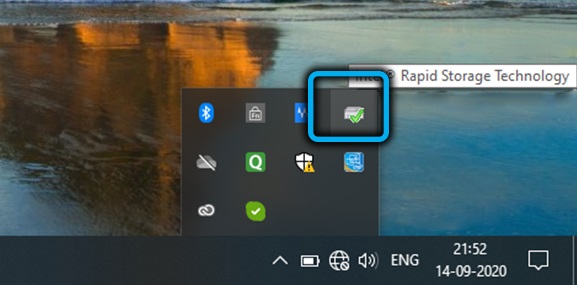
Сразу заметим, что процесс IAStorIcon.exe, который отображается на соответствующей вкладке в Диспетчере задач, можно встретить только на компьютерах с процессором производства Intel, он принадлежит Intel® Rapid Storage Technology (RST) или Intel® Rapid Storage.
IAStorIcon – один из компонентов RST, это сокращение от Intel® Array Storage Technology Icon Service. При установке драйвера Intel rapid storage technology driver, необходимого для активации технологии, значок виден в системном трее, за что собственно и отвечает компонент IAStorIcon.
![]()
Расположен исполняемый файл по пути Program Files Intel Intel (R) Rapid Storage Technology, открыть его местоположение можно в Диспетчере задач, выбрав соответствующий пункт из контекстного меню, открывающегося при нажатии ПКМ на объекте. Запускается элемент с правами пользователя (в Windows автозагрузка IAStorIcon предполагается по умолчанию).
![]()
Что касается самой технологии RST, то её работа нацелена на повышение быстродействия при низком энергопотреблении и обеспечении надёжности дисковой подсистемы. Используя более одного диска, вы будете уверены в сохранности данных, если жёсткий диск откажет. Если RAID-массивы вам неинтересны, в данном софте нет необходимости.
Можно ли отключить
При желании можно деактивировать ПО, на работу системы и Intel® Rapid Storage Technology отключение компонента никак не повлияет. Драйвер будет функционален по-прежнему, но иконки больше в трее не будет. Если вы хотите убрать IAStorIcon, проще всего воспользоваться Диспетчером задач, стандартной оснасткой Windows, чтобы перейти в автозагрузку и отключить запуск службы. Альтернативный вариант – удаление файла вручную.
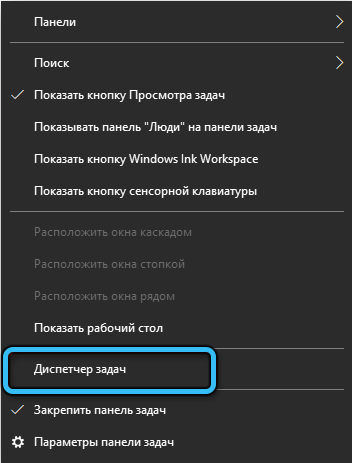
![]()
Если требуется, программа Intel® Rapid Storage также может быть удалена стандартным способом через Панель управления в разделе «Программы и компоненты» (выбираем софт из списка установленных на компьютере приложений и жмём «Удалить») или посредством специальных утилит.
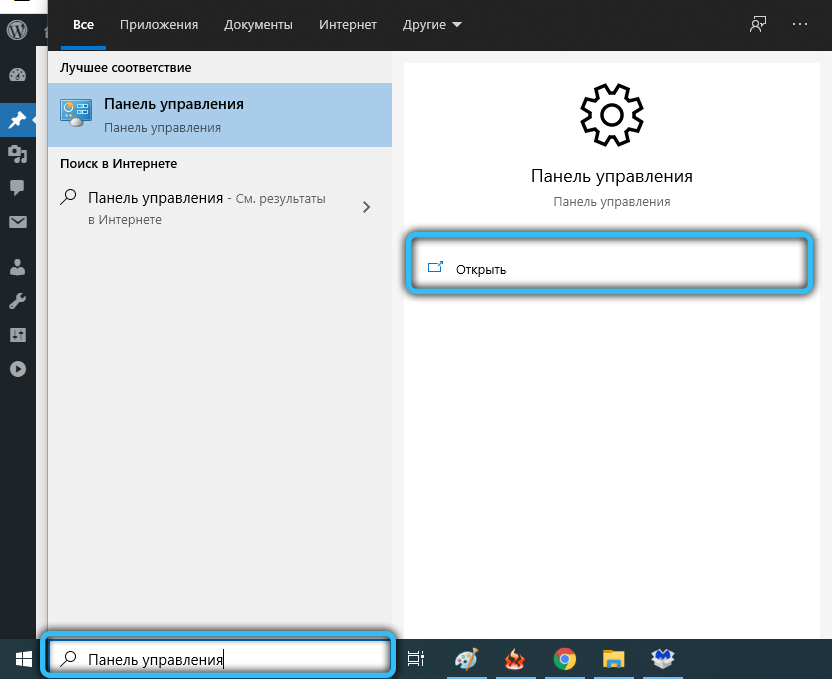
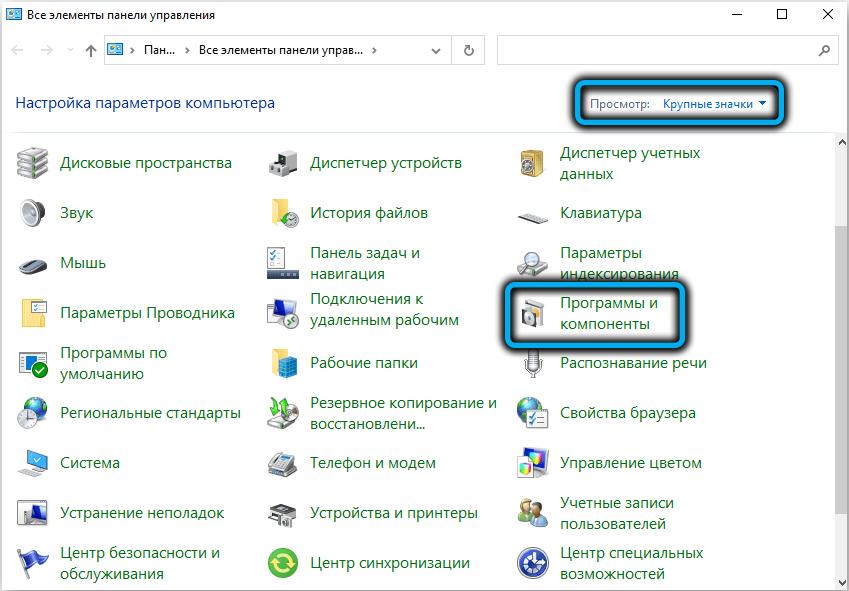
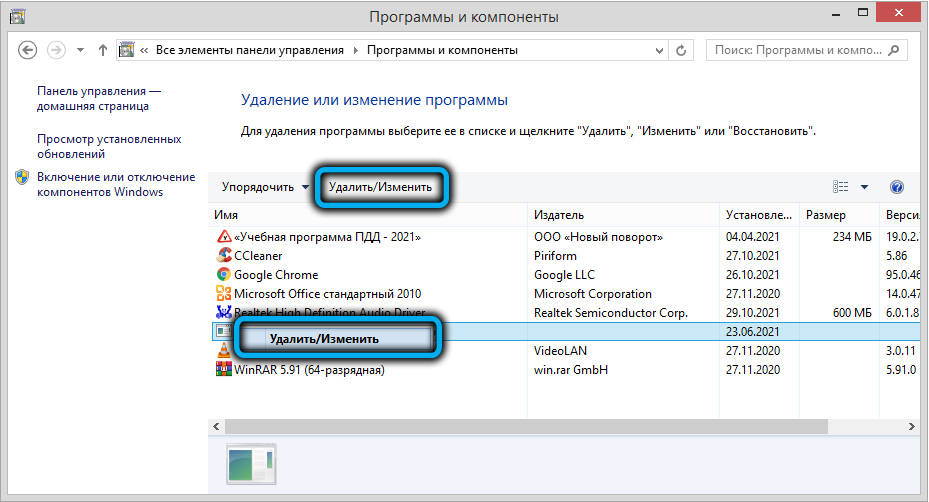
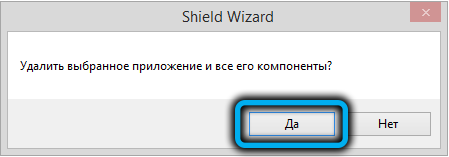
Теперь вы знаете, что такое IAStorIcon и как удалить этот файл. Поделитесь с нами в комментариях, получилось ли у вас избавиться от программы.
